Lugege selle uue privaatsustööriista kohta iOS 14-s
Apple on alati olnud kasutajate privaatsuse eestkõneleja ja iOS 14-ga on nad selle tegevuskava edendamiseks kasutusele võtnud veelgi rohkem funktsioone. Üks uue OS-i esirinnas olevatest põhiteemadest on kasutajate privaatsuse ja nende andmete kaitsmine.
Tänu paljudele uutele funktsioonidele, nagu privaatsusnäidik, suurem kontroll asukoha ja fotode üle, parooliturvalisus, võite olla kindel, et teie andmed on turvalisemad kui varem. Kuid nende oluliste muudatuste varjus võib tähelepanuta jääda väike uus funktsioon – Wi-Fi privaatsus. Võib-olla olete isegi oma võrguseadetes märganud Wi-Fi privaatsushoiatust. Vaatame täpselt, mis see on.
Mis on Wi-Fi privaatsushoiatus iOS 14-s
Apple on iOS 14-s kasutusele võtnud Wi-Fi privaatsuse. Iga kord, kui seade loob ühenduse Wi-Fi-võrguga, peab see end tuvastama MAC-aadressi (meedia juurdepääsu kontroll) abil. Kui meie seade kasutab kõigi võrkudega ühenduse loomiseks alati sama MAC-aadressi, saavad võrguoperaatorid ja teised vaatlejad (nt reklaamijad) teie tegevust ja asukohta jälgida.
Wi-Fi privaatsuse abil kasutab teie seade iga erineva võrguga ühenduse loomiseks privaatset aadressi, hoides teie tegeliku MAC-aadressi peidetuna. iOS 14-s on igal võrgul, millega ühenduse loote, privaatne aadress. Ja see privaatne aadress on ainulaadne ainult selle võrgu jaoks. Seega väheneb teie seadme Wi-Fi jälgimine.
Ja võrk kuvab sõnumi "Wi-Fi privaatsushoiatus", kui privaatne aadress pole selle jaoks lubatud.
Wi-Fi privaatsushoiatuse parandamine
Selle vea parandamine on üsna lihtne. Avage oma iPhone'is rakendus Seaded ja puudutage Wi-Fi seadete avamiseks valikut "Wi-Fi".
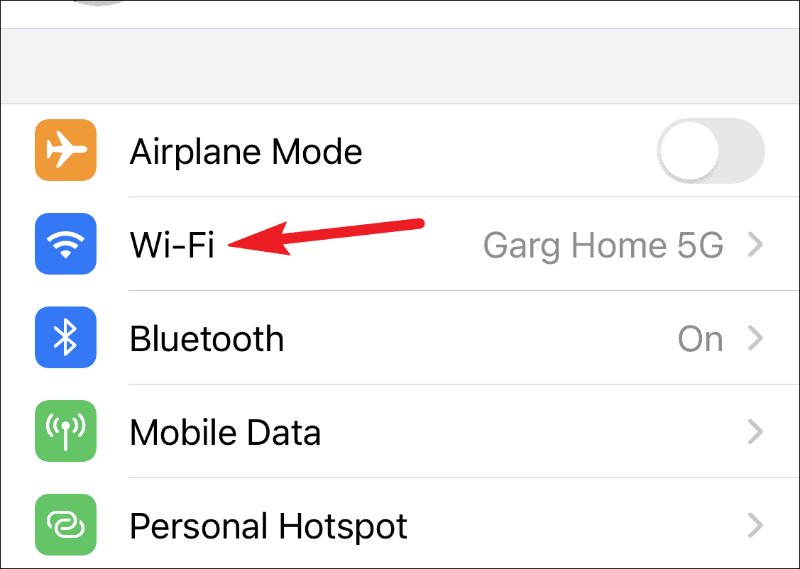
Nüüd puudutage selle atribuutide avamiseks võrgu nime.
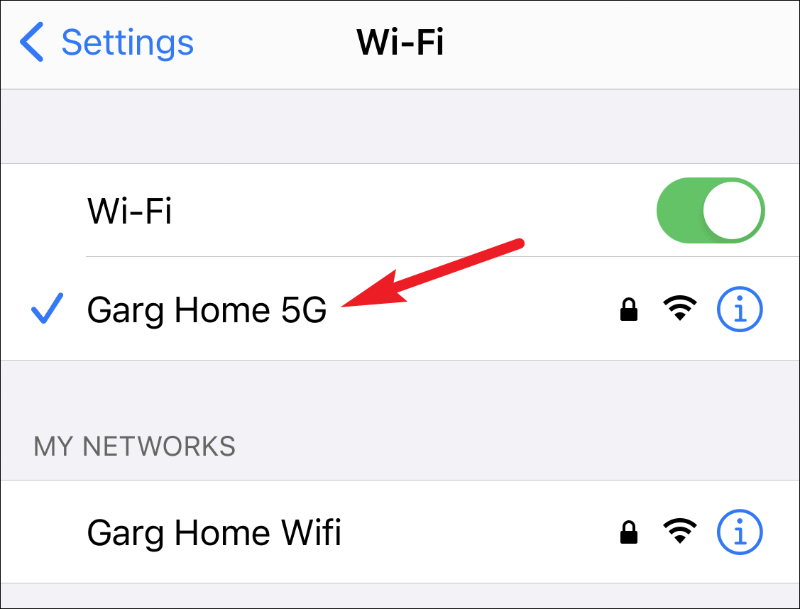
Seejärel lülitage sisse lüliti "Privaatne aadress".
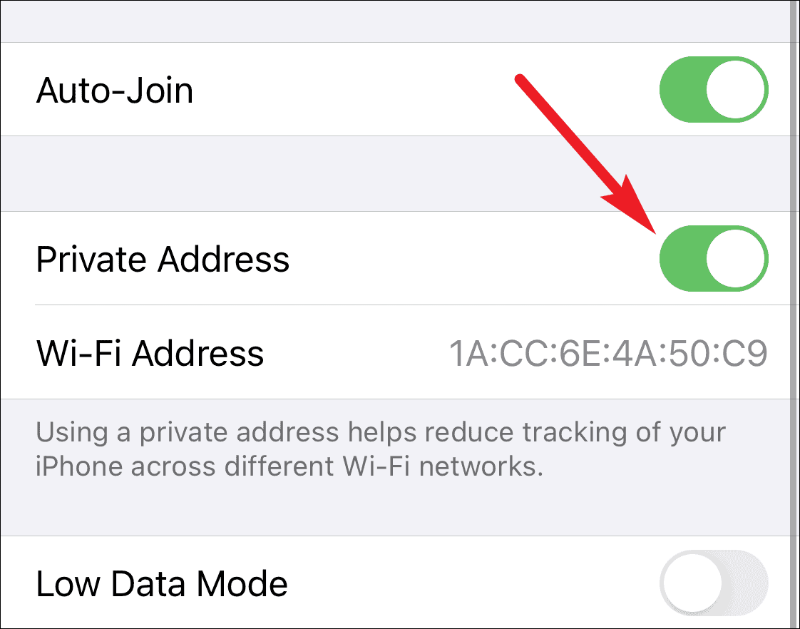
Pärast privaatse aadressi lubamist peate uuesti Wi-Fi-ga liituma. Lihtsalt minge tagasi Wi-Fi seadete juurde ja puudutage liitumiseks uuesti võrgu nime. Peaksite saama sellega otse liituda. Aga kui te ei saa, lülitage lihtsalt WiFi välja ja seejärel uuesti sisse ning liituge sellega.
Enamik võrke võimaldab liituda privaatse aadressiga. Kuid mõnikord ei saa te privaatse aadressiga võrguga liituda või saate võrguga liituda, kuid see ei võimalda Interneti-juurdepääsu. Sellistel juhtudel peate võrguga ühenduse loomiseks keelama privaatse aadressi sätte. Peale selle kasutage alati privaatset aadressi, et piirata oma seadme Wi-Fi jälgimist võrkudes.
